WordPress를 사용하여 온라인 전자제품 매장을 만드는 방법은 무엇입니까?
게시 됨: 2020-06-25오늘날의 쇼핑은 10년 전과 다릅니다. 우리는 전체 소매 판매에서 전자 상거래 판매가 차지하는 비중이 증가하고 있음을 알고 있습니다. 우리는 사람들이 제품을 구매하는 방법을 더 잘 이해하고 더 민첩한 비즈니스와 경쟁력을 유지하기 위해 대규모 오프라인 매장 체인이 매장을 대규모로 폐쇄하는 것을 보았습니다.
사람들이 쇼핑하는 방식은 변했지만 대부분의 사람들이 생각하는 방식은 아닙니다. 온라인 상점은 쇼핑몰을 죽이지 않았습니다. 디지털과 실제를 통합할 수 없다는 점과 막대한 오버헤드가 도움이 되었습니다. 따라서 오프라인 매장이 있더라도 온라인 매장도 있는 것이 좋습니다. 온라인 전자제품 매장을 만드는 것이 당신의 할 일 목록에 있는 경우, 다음과 같이 해야 합니다.
- 1. 올바른 호스팅 찾기
- 2. 온라인 상점에 도메인 이름 지정
- 3. 워드프레스 설치
- 4. WordPress 테마 설치
- 5. 데모 콘텐츠 가져오기
- 6. 전자상거래 플랫폼 설정
- 7. 옵션 미세 조정
- 8. 첫 제품 만들기
- 마무리하자!
1. 올바른 호스팅 찾기

온라인 전자제품 매장을 만들기 위한 첫걸음 또한 가장 중요한 것 중 하나입니다. 선택한 호스팅은 웹 사이트를 만들고 유지 관리하는 데 투자해야 하는 돈과 시간과 같은 명백한 사항 외에도 매장의 성능과 웹 사이트를 얼마나 쉽게 성장시킬 수 있는지에 영향을 미칩니다.
여기에서 선택할 수 있습니다. 우선 사용할 수 있는 호스팅 유형에는 세 가지가 있습니다.
- 귀하의 웹사이트가 몇 개의 다른 웹사이트와 서버를 공유하는 공유 호스팅 .
- 웹 사이트가 가상 서버에서 호스팅되는 가상 사설 서버 또는 VPS.
- 웹사이트 자체에 물리적 서버가 있는 전용 호스팅 .
모든 옵션에는 장단점이 있습니다. 공유 호스팅은 저렴하고 단순하지만 가장 안전하지 않으며 때때로 성능이 저하될 수 있습니다. 반면에 전용 호스팅은 고성능 웹 사이트에 필요한 모든 리소스를 제공하지만 비용도 많이 듭니다. VPS는 중간에 있습니다.
어떤 유형의 호스팅이 필요한지 파악했다면(아마도 공유 또는 VPS일 것입니다) 호스팅 제공업체가 제공하는 다른 것을 확인해야 합니다. 예를 들어 WordPress에서 웹 사이트를 만들고 싶다면 원 클릭 설치를 제공하는 호스트를 찾으십시오. 항상 항상 무료 SSL 인증서를 제공하는 호스트를 찾으십시오. 그리고 무제한 무료 리소스에 대한 대담한 진술에 주의하십시오. 이는 일반적으로 경고 신호입니다.
추천: 2020년 전자상거래 웹사이트를 위한 최고의 온라인 마케팅 전략.
2. 온라인 상점에 도메인 이름 지정
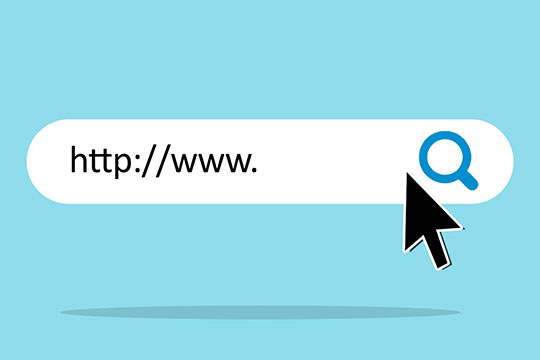
웹사이트 이름에는 대부분의 사람들이 생각하는 것보다 더 많은 것이 있습니다. 이름, 특히 나쁜 이름은 리브랜딩으로 제거하려고 해도 웹사이트를 따라갑니다. 최종 선택이 앞으로 몇 년 동안 만족할 수 있도록 투자하는 모든 시간과 노력은 그만한 가치가 있습니다.
온라인 전자 제품 상점의 이름을 어떻게 선택합니까? 정말 당신에게 달려 있습니다. 모든 힘든 일을 스스로 해야 합니다. 이름이 제대로 작동하는지 확인하려면 다음 지침을 따르십시오.
- 짧고 간단하며 기억에 남도록 유지하세요. 눈에 잘 띄는 이름이면 좋습니다.
- 사람들이 실수로 철자를 틀리게 만들 수 있는 요소를 이름에 사용하지 마십시오.
- 상표권을 소유하지 않은 경우 기존 이름을 사용하지 마세요.
- 쉽게 브랜딩하고 로고를 붙일 수 있는 이름을 선택하십시오.
- 도메인 이름의 .com 최상위 도메인 버전을 구입하십시오.
도메인 이름이 작동하는 방식은 동일한 이름을 가진 두 개의 웹사이트를 가질 수 없다는 것입니다. 그리고 많은 이름이 이미 사용되었습니다. 그렇기 때문에 적어도 몇 가지 옵션이 준비될 때까지 명명 세션에서 나가서는 안 됩니다. 도메인 이름을 등록하는 등록 기관은 이름이 사용되는지 여부를 알려줄 수 있습니다.
3. 워드프레스 설치
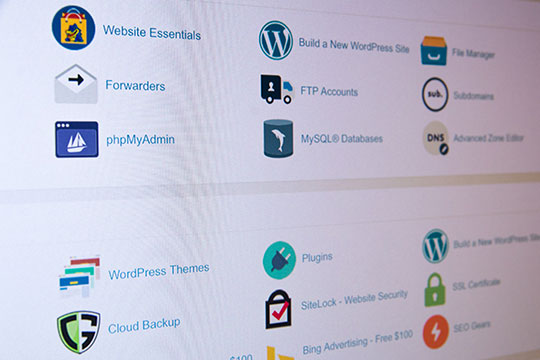
이 단계는 실제로 스토어 만들기를 시작하고 콘텐츠 관리 시스템을 설치하는 것으로 시작합니다. 많은 사람들에게 다른 모든 사람들이 이미 해봤기 때문에 다른 이유가 없다면 다른 CMS보다 WordPress를 사용하는 것은 생각할 필요가 없습니다.
WordPress가 모든 웹사이트의 약 3분의 1을 지원하는 세계 최고의 콘텐츠 관리 시스템인 것은 사실이지만 CMS는 이를 위해 많은 노력을 기울였기 때문에 확실한 선택이 되었습니다. 다음은 몇 가지입니다.
- WordPress 테마 및 데모 콘텐츠 가져오기 덕분에 쉽게 사용자 지정할 수 있습니다.
- 전자 상거래 플랫폼과의 호환성.
- 플러그인으로 핵심 기능을 확장할 수 있습니다.
- 거대하고 헌신적이며 활동적인 커뮤니티.
WordPress를 설치하는 방법에 관해서는 여기에서 호스팅과 관련하여 선택한 사항이 차이를 만들기 시작합니다. 많은 호스트가 WordPress 웹사이트에 대해 "원클릭 설치"를 제공합니다. 일부는 처음 로그인할 때 설치된 웹사이트로 인사할 수도 있습니다.
마음대로 사용할 수 있는 이러한 옵션이 없으면 WordPress를 수동으로 설치해야 합니다. 실제보다 더 복잡하게 들립니다. 사실 설치 자체보다 준비 과정이 더 어려울 수 있습니다. 좋은 수동 WordPress 설치 안내서를 찾아 단계별로 따르는 것이 가장 좋습니다. 작업을 마친 후 SSL 인증서를 설치하는 것이 가장 먼저 해야 할 일입니다.
4. WordPress 테마 설치

WordPress의 가장 좋은 점 중 하나는 웹 사이트에 테마를 설치할 수 있다는 것입니다. 템플릿이라고도 하는 WordPress 테마를 사용하면 온라인 전자제품 매장을 훨씬 더 쉽게 설정할 수 있습니다. 테마를 설치하고 돈을 버는 방법을 안내해 드리겠습니다.
CyberStore WordPress 테마를 사용하기로 결정했다고 가정해 보겠습니다. 데모에서 본 것이 마음에 들었고 자세히 살펴본 후 가장 인기 있는 WordPress 전자 상거래 플랫폼 중 하나인 WooCommerce를 포함하여 4개의 플러그인이 함께 제공된다는 것을 알았습니다.
따라서 테마를 구입하면 테마가 포함된 .zip 파일이 생성됩니다. 해당 파일로 수행할 수 있는 두 가지 작업이 있습니다.
- WordPress 대시보드에서 설치하십시오. "모양" => "테마"로 이동한 다음 "새로 추가" 버튼을 클릭한 다음 컴퓨터에서 .zip 파일을 찾은 후 "테마 업로드" 버튼을 클릭합니다.
- FTP 클라이언트를 사용하여 설치하십시오. WordPress를 수동으로 설치한 경우 파일 전송 프로토콜 클라이언트 사용에 익숙해야 합니다. 결국 타사 프로그램을 사용하여 컴퓨터에서 서버로 파일을 업로드하는 것입니다.
설치하고 활성화하면 모든 설정과 플러그인을 마음대로 사용할 수 있습니다. 그러나 그것에 도달하기 전에 한 가지 중요한 중지를 해야 합니다.

전자 상거래 상점을 위한 7가지 Facebook 마케팅 해킹을 찾아 보십시오 .
5. 데모 콘텐츠 가져오기
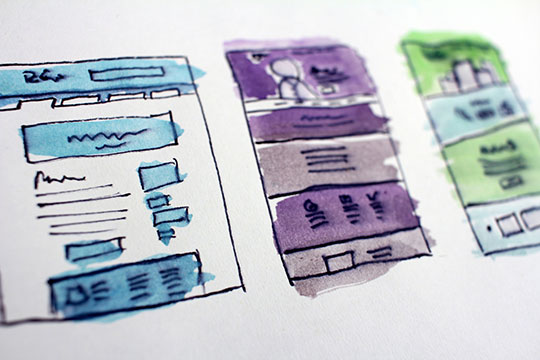
대부분의 경우 사람들은 데모에서 본 레이아웃 때문에 WordPress 테마를 선택합니다. 클릭하면 제자리에 들어가고 웹 사이트에 적합해 보이는 것이 있다면 그것이 바로 그들이 선택한 테마입니다.
좋은 소식은 CyberStore에 6개의 고유한 홈 페이지와 이를 사용할 준비가 된 수많은 내부 페이지가 함께 제공된다는 것입니다. 이 데모 콘텐츠 덕분에 처음부터 페이지를 만드는 데 많은 시간을 할애할 필요가 없습니다.
데모 콘텐츠를 다운로드하려면 Mikado 옵션 > 가져오기로 이동한 다음 가져올 데모 콘텐츠를 선택합니다. 시간이 다소 걸릴 수 있지만 완료되면 온라인 전자 제품 상점을 사용자 지정하고 운영을 시작하는 데 필요한 모든 도구를 갖게 됩니다. Pages로 이동하여 미리 만들어진 페이지 수를 확인하고 놀랄 준비를 하십시오.
6. 전자상거래 플랫폼 설정

CyberStore 테마는 WooCommerce와 완벽하게 호환되며 마법사를 실행하여 설정하거나 건너뛰고 모든 작업을 수동으로 수행하도록 선택할 수 있습니다. 하지만 마법사가 있는 데에는 이유가 있으므로 상점을 설정하는 데 사용할 수도 있습니다.
마법사가 안내하는 단계는 다음과 같습니다.
- 매장 설정: 매장 위치 및 판매하려는 제품 유형에 대한 기본 정보를 제공합니다.
- 결제: WooCommerce는 Stripe, PayPal 및 오프라인 결제를 지원합니다.
- 배송 옵션: 제품 무게 및 크기에 대한 배송 방법 및 측정 단위를 선택합니다.
- 권장 사항: WooCommerce에서 확장되지만 그 일부는 아닌 플러그인 및 기능을 선택하세요.
- 활성화: Jetpack 플러그인을 사용할지 여부를 선택합니다.
이것으로 전체 마법사를 실행했습니다. 마지막 창은 다른 곳으로 이동할 수 있는 몇 가지 옵션을 제공합니다. 미세 조정해야 할 항목이 많기 때문에 대시보드로 돌아가는 것이 가장 좋습니다.
이 프로세스는 Shop, Cart, My Account 및 Checkout Pages를 포함하여 더 중요한 페이지를 생성합니다. 이러한 페이지의 모양을 바로 사용자 지정할 수 있지만 상점을 미세 조정한 다음 페이지 모양을 변경하는 것이 더 나을 수 있습니다.
7. 옵션 미세 조정
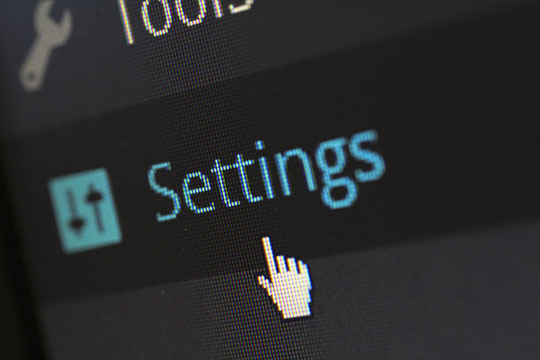
이제 사용자 정의할 수 있는 전체 온라인 상점이 앞에 있습니다. 마법사는 지금까지만 안내하며 대부분의 중요한 선택은 스스로 해야 합니다. 그리고 당신이 해야 할 수많은 선택이 있을 것입니다.
가장 먼저 가고 싶은 곳은 WooCommerce > 설정입니다. 여기에서 매장 기능에 영향을 미치는 모든 옵션을 찾을 수 있습니다. 여기에서 설정하려는 중요한 사항은 다음과 같습니다.
- 결제 옵션: 결제 옵션을 추가하고 기존 옵션을 결제 처리자의 계정에 연결할 수 있습니다.
- 제품 페이지: 제품 아카이브 위치, 사람들이 장바구니에 물건을 추가하고 제품 등급을 활성화할 때 발생하는 일을 설정합니다.
- 계정 및 개인 정보: 게스트 체크아웃 활성화, 개인 정보 보호 정책 선택, 개인 데이터 보관 기간 결정.
- 이메일: 고객이 이메일 알림을 받는 시기를 설정하고 보내는 각 유형의 이메일에 대한 제목, 제목 및 이메일 본문을 입력합니다.
- 고급: WooCommerce에 사람들을 어디로 보낼지 알 수 있도록 어떤 페이지가 무엇을 하는지 알려주세요.
이러한 옵션이 온라인 전자 제품 상점의 작동 방식을 결정하기 때문에 여기에서 상당한 시간을 보내야 합니다. 설정해야 할 중요한 항목이 많고 일부 선택이 까다로울 수 있으므로 여기에서 수행하는 작업에 세심한 주의를 기울이세요. 예를 들어 데모 가져오기와 WooCommerce 모두 "장바구니" 페이지를 만들 수 있습니다. 설계하지 않은 페이지로 사람들을 보내지 않도록 고급 옵션에서 올바른 항목을 가리켜야 합니다.
다음으로 모든 페이지를 살펴보고 모든 페이지가 원하는 대로 표시되는지 확인해야 합니다. 이 작업은 너무 어렵지는 않지만 페이지가 너무 많으면 지루할 수 있습니다. 완료되면 모양 > 메뉴로 이동하여 메뉴 구조와 모든 메뉴에 포함된 페이지를 확인합니다.
8. 첫 제품 만들기

마지막으로 다른 모든 작업이 완료되면 첫 번째 제품을 만들 수 있습니다. 제품 > 새로 추가로 이동하고 제품 이름을 지정하여 시작합니다. 다음 옵션에서 간단한 설명도 제공할 수 있습니다. 그러나 더 중요한 것은 판매하는 제품 유형을 선택할 수 있다는 것입니다.
아시다시피 인벤토리에서 보고 싶은 제품을 가지고 다닐 필요는 없습니다. 외부 및 제휴 제품도 판매할 수 있습니다. 새 제품을 만들 때 WooCommerce에 알려 주기만 하면 됩니다. 선택한 제품 유형에 따라 작성해야 할 필드가 달라집니다. 제휴 상품의 경우 상품 URL이 필요하며 단순 상품의 경우 정가와 할인가를 먼저 입력해야 합니다.
제품 카테고리, 태그, 이미지를 추가하고 제품 이미지 갤러리를 채우는 것도 잊지 마세요. 때때로 미리 보기에서 모든 것이 원하는 대로 표시되는지 확인하고 첫 번째 제품 페이지에 만족하면 게시합니다. 그런 다음 다른 항목을 만드는 작업으로 돌아갑니다.
전자상거래 주문 이행 : 피해야 할 5가지 실수.
마무리하자!

온라인 전자제품 매장을 만들 때 시간을 투자할 준비가 되어 있어야 합니다. 그것을 미세 조정하고, 모든 것을 설정하고, 연마하고, 완벽하게 만들어 첫 번째 고객이 귀하로부터 제품을 구매할 수밖에 없도록 합니다.
그러나 동시에 좋은 방법이라면 지름길을 선택하는 것을 두려워해서는 안 됩니다. 워드프레스'는 사전 제작된 페이지 레이아웃과 함께 제공되는 테마와 성공적인 매장 운영에 필요한 모든 플러그인을 설치할 수 있도록 하여 최고의 것을 제공합니다. 그러므로 주저하지 말고 사용하십시오.
이 기사는 Marko Ticak이 작성했습니다. Marko는 마케팅에서 글쓰기에 이르기까지 모든 것에 대해 글을 씁니다. 그는 비를 맞는 것을 좋아하고 진부한 표현인 것을 개의치 않습니다. 글을 쓰지 않을 때는 음악을 들으며 글을 쓸 거리를 찾는다. 팔로우하기: 페이스북 | 트위터.
